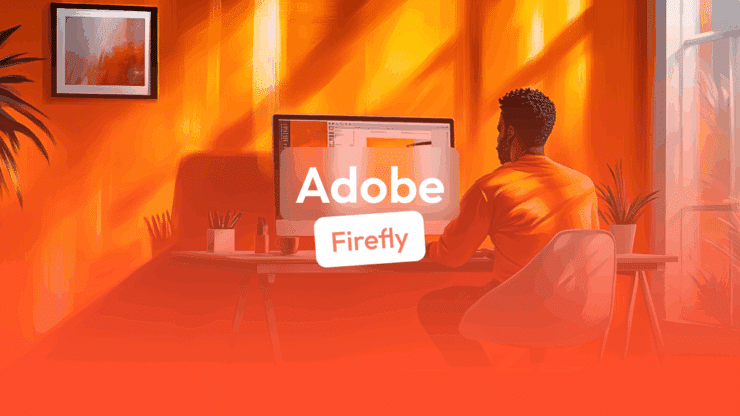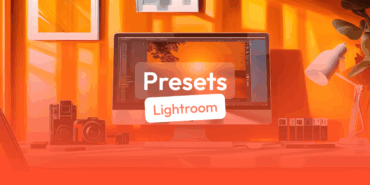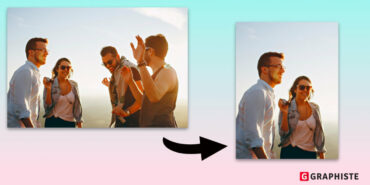En mars 2023, Adobe a introduit une innovation majeure dans Photoshop : Adobe Firefly, une intelligence artificielle générative. Cet outil permet de modifier, transformer ou générer des images et des designs avec des effets impressionnants. Accessible à tous, Adobe Firefly peut être utilisé aussi bien par des amateurs que par des professionnels pour réaliser des projets de manière créative et efficace.
Voici un tour d’horizon des possibilités offertes par l’IA Photoshop !
Qu’est-ce que Adobe Firefly ?
Adobe Firefly est un système d’intelligence artificielle générative qui repose sur le fondement de « text-to-image ». Cela signifie que les utilisateurs doivent écrire une description textuelle afin de générer un visuel grâce à l’IA. Cette dernière crée une image générative qui correspond à la demande de l’utilisateur.
L’outil Firefly a été intégré à Photoshop, mais aussi à Adobe Express. Vous pouvez notamment l’utiliser sur des tablettes pour avoir un usage beaucoup plus sensoriel que sur ordinateur, mais vous pouvez également l’utiliser sur votre ordinateur.
5 façons d’utiliser l’IA Photoshop pour retoucher des photos
L’un des usages principaux d’Adobe Firefly est la retouche photo. L’IA photoshop permet notamment d’élargir, d’effacer, d’insérer ou de remplacer un sujet ou un objet par un contenu génératif.
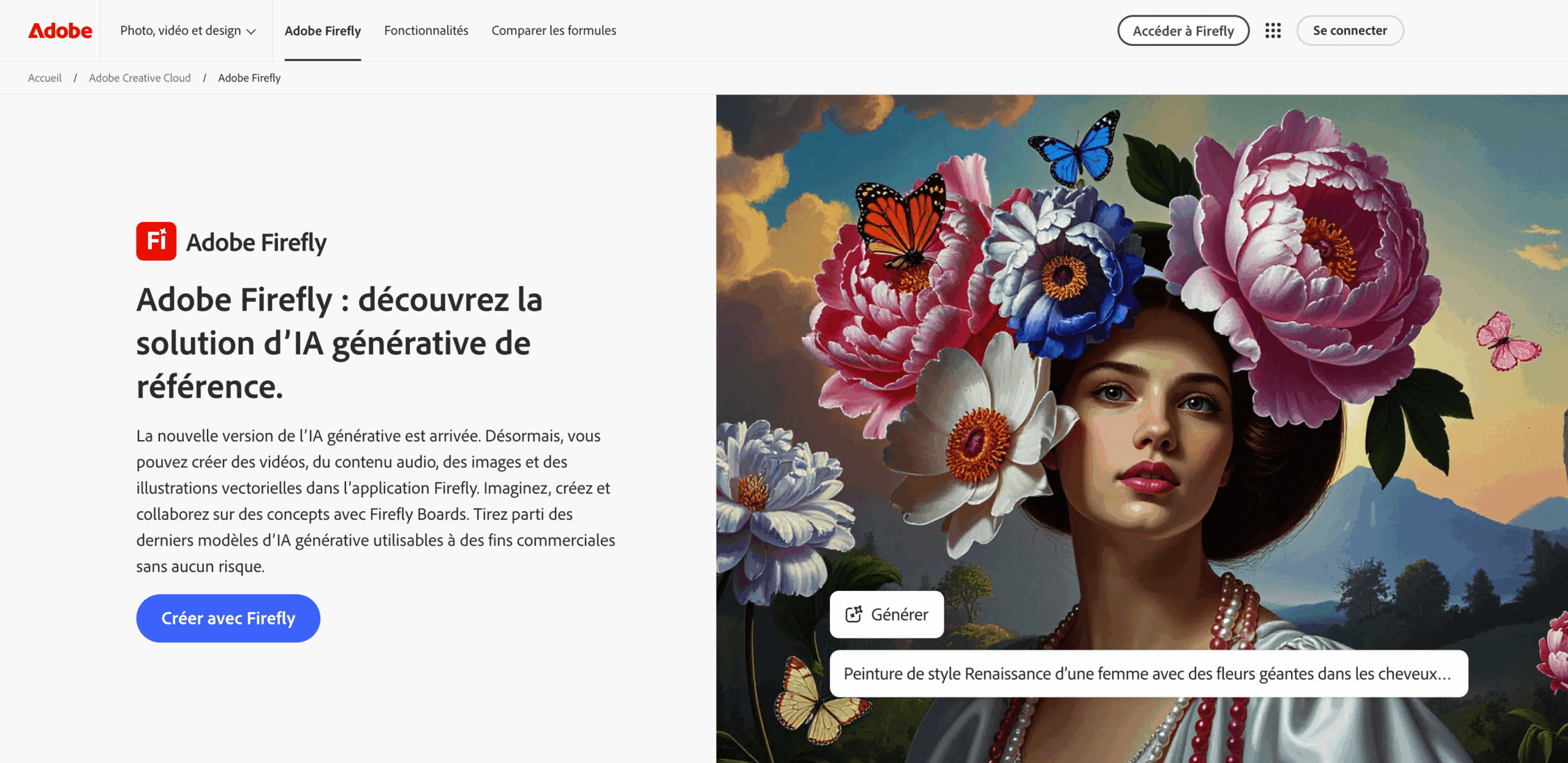
1. Élargir le champ de vision d’une photo
Lorsque l’on prend une photo, le cadrage fait partie des éléments essentiels pour avoir un plan réussi. Mais il arrive très souvent qu’on apprécie une photo tout en étant insatisfait du cadrage. Justement, grâce à Adobe Firefly, il est tout à fait possible d’élargir le champ de vision d’une photo ou d’une image pour retoucher un cadrage raté : on parle alors de remplissage génératif.
L’IA va élargir les images pour construire les éléments manquants comme un pan de bâtiment, un morceau de visage, une robe, un arbre, ou encore des nuages, etc. Cela permet de compléter la photo naturellement et offrir un beau cadre à des clichés qui méritent d’être mieux réussis.
Pour réaliser cette opération, il faut ajouter une marge en bord d’image, là où l’on souhaite l’agrandir, puis on clique sur « remplissage génératif » et enfin sur générer.
2. Effacer un objet ou un personnage avec Adobe Firefly
Firefly est un outil extrêmement utile pour effacer un objet ou un personnage au sein d’une photo ou une image. En effet, lorsqu’on a une belle photo de vacances, mais qu’une personne indésirable s’est glissée dans notre belle photo, on a envie de la supprimer. Et cela est tout à fait possible avec l’IA Photoshop. La personne sera à la fois gommée et la zone dorénavant vide sera reconstituée grâce aux outils de remplissage. Il s’agit donc d’une fonctionnalité plus évoluée que l’outil « pansement ».
3. Insérer un objet ou un personnage
Si on peut effacer un objet, on peut aussi en insérer grâce aux outils IA d’Adobe Firefly. Pour ce faire, il faut décrire textuellement l’élément que l’on souhaite insérer dans l’image, seulement en anglais. On clique sur le bouton « generate » pour découvrir les propositions qui nous conviennent.
4. Remplacer une partie de l’image
Il est également possible de remplacer une partie de l’image, c’est-à-dire une zone ou un objet. Pour ce faire, il faut sélectionner en détourant les contours de la zone souhaitée. On va ensuite pouvoir utiliser la description textuelle pour demande à l’IA de générer une nouvelle image au sein de la sélection.
Pour avoir un résultat satisfaisant, il est préférable de faire appel à un graphiste professionnel. En effet, le détourage de la sélection doit être précis et fait à la main pour de meilleurs résultats.
5. Changer le décor, l’atmosphère ou la météo avec l’IA Photoshop
S’il est possible de modifier de nombreux éléments d’une photo, il est également possible de changer le décor, l’atmosphère, mais aussi la météo d’une image, d’une photo, mais aussi d’une vidéo grâce à l’IA. Il suffit de taper une description textuelle pour obtenir le résultat souhaité.
Cette fonctionnalité permet de décrire l’ambiance, le décor ou la météo souhaités afin de l’obtenir instantanément dans votre photo ou votre vidéo.
3 façons d’utiliser Adobe Firefly pour créer des images artistiques
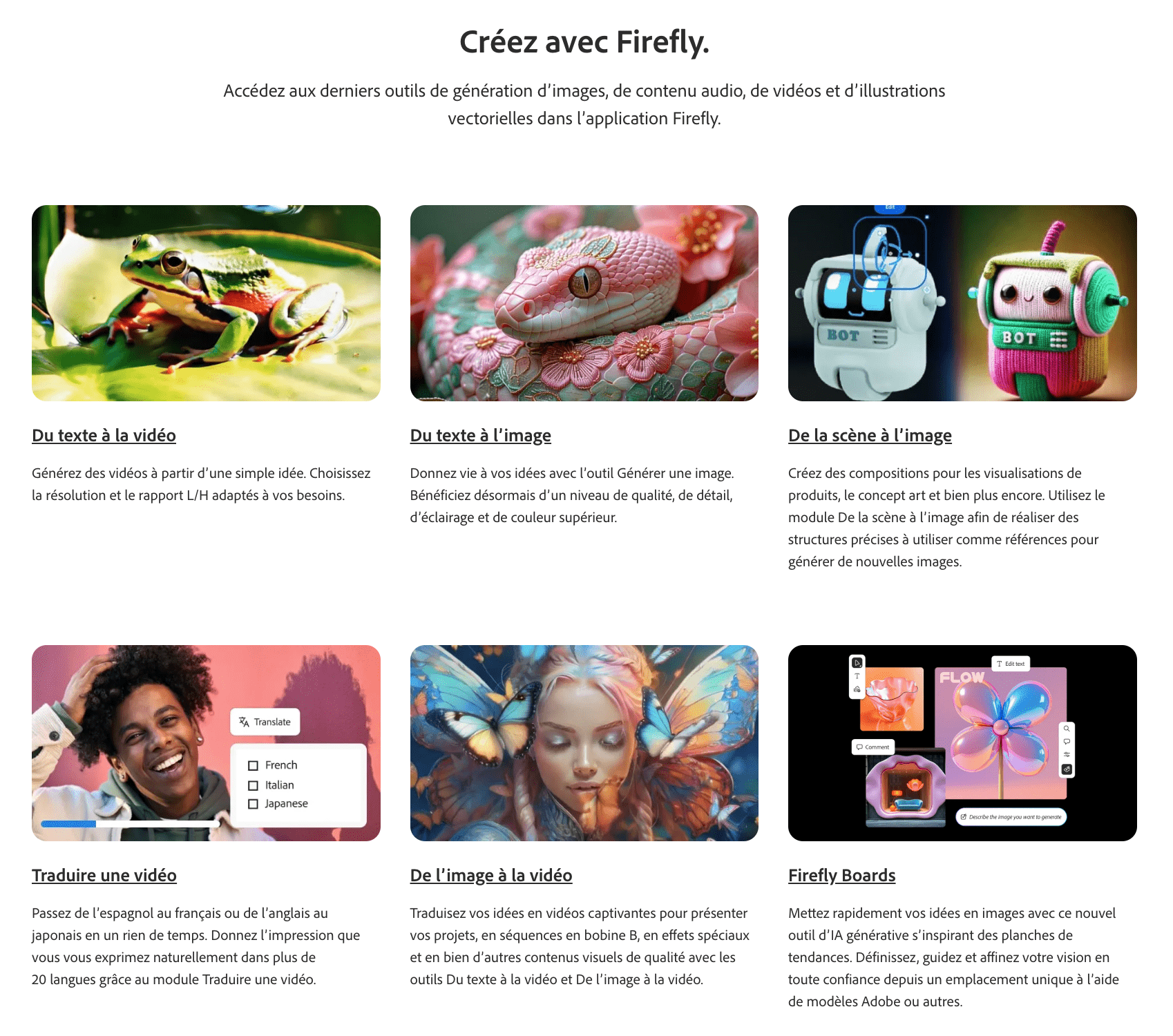
Avec Adobe Firefly, il n’est pas uniquement possible de modifier les photos ou les vidéos. En effet, on peut également créer ou modifier des dessins ou autres créations artistiques afin de générer des œuvres d’art aussi originales que qualitatives, à partir de croquis, de modélisations 3D et des descriptions textuelles.
6. Passer du simple croquis à une image
Il est possible de transformer des dessins au stade de croquis ou d’ébauche en de véritables œuvres d’art en couleur et stylisées grâce à l’IA Photoshop. Le croquis permet d’aiguiller l’IA sur ce que l’on souhaite dessiner, peindre, ou designer. Ensuite, la description textuelle permettra de demander à l’IA vers quel style on souhaite se tourner.
7. Passer de la modélisation 3D à l’image
On peut générer des images à partir du positionnement interactif d’éléments 3D. Cette fonctionnalité permet, tout comme l’outil précédent, de partir d’une base générique. Ici, il s’agira simplement d’une forme en 3D (un cube, une forme de château sous la forme de cônes et de rectangles assemblés, etc) que l’on va modéliser sur Photoshop. Ensuite, grâce à la description textuelle, on pourra donner du contexte avec cette forme en 3D et la transformer en une photo, une peinture, une animation 3D, etc.
8. Générer des variations de couleurs
Il est possible de générer des variations de couleurs sur votre illustration vectorielle grâce à la description textuelle détaillée. Vous pouvez donc proposer et choisir différentes teintes et tons de votre illustration afin de voir quelles sont les meilleures propositions pour votre projet. C’est une fonctionnalité intéressante si vous souhaitez créer une identité visuelle qui vous ressemble et qui soit adaptée à votre business par exemple.
4 modalités générées à partir de simples descriptions textuelles

L’IA de Photoshop est également utile dans le cadre du graphisme. On peut générer des typographies, des effets de textes, des vecteurs, ou encore des motifs, afin de créer des designs originaux.
9. Créer des effets de texte et des templates
Grâce aux descriptions textuelles, on peut générer des effets de texte et plus globalement, des templates pour créer des visuels pour le web ou pour le print tels que des bannières, des cartes de visites, des prospectus, etc. C’est donc une excellente ressource pour le travail des graphistes.
10. Créer des vecteurs
En design graphique, pour créer une illustration sur les logiciels tels qu’Illustrator, on parle de vecteurs. Il s’agit de formes, de lignes et de courbes qui forment une image sur le fondement d’une formule mathématique. Cette nature permet de redimensionner ces images sans aucune limite et surtout, sans perdre de qualité. C’est intéressant pour pouvoir créer une identité visuelle qui fonctionne aussi bien en jpg, pdf, PNG, qu’en print.
Grâce à l’IA de Photoshop, il est possible de créer des vecteurs et donc, des formes ou des illustrations, à partir d’une simple description textuelle. C’est un excellent outil pour s’inspirer ou pour s’en servir directement dans des projets.
11. Créer des motifs
De la même manière que pour les images vectorielles, on peut réaliser des motifs à partir d’une simple description textuelle. Cela permettra également de créer des objets numériques ou print avec des motifs de qualité.
12. Générer des pinceaux
Une autre fonctionnalité créative intéressante de Photoshop Firefly est la création de pinceaux à partir de descriptions textuelles. Cela permettra d’obtenir des motifs, des formes et des textures personnalisables à l’infini.
Utiliser Adobe Firefly, l’IA Photoshop
L’intelligence artificielle facilite grandement les retouches et les créations, mais elle ne remplace pas le savoir-faire humain. Firefly est une aide précieuse, mais pour des résultats vraiment professionnels, une bonne maîtrise des bases reste indispensable !
Utiliser Adobe Firefly en tant qu’utilisateurs amateurs est tout à fait possible, mais nous vous recommandons plutôt de faire appel à un graphiste sur Graphiste.com, surtout si vous souhaitez réaliser un projet dans un cadre professionnel.